D-Link 駐站作家: 文/ 圖: 阿正老師
「雲端科技」(Cloud Computing Technology)其實不是什麼新玩意,因為其實我們早就在使用這種技術了,像我們最常用的搜尋引擎(如Google、Yahoo…),能在短短一秒鐘之內幫我們搜尋全世界超過十億個以上的網頁,使用的就是這種「雲端科技」。
這次的「工作力UP系列」文章,阿正老師將以自己平時運用資訊科技的經驗,介紹大家如何善用電腦的軟體及雲端網路服務,加上行動裝置(如手機、平板電腦)來輕鬆完成工作,甚至隨處都可以是你的辦公室,讓你不必再帶著一台笨重的筆電或隨身碟到處走,提昇你的工作效率,讓你事半功倍喔!
---以上為前言-----
一、什麼是雲端科技
雲端科技裡面的「雲端」兩字,其實指的就是大家都耳熟能詳的「網際網路」(Internet),這個名詞的由來是電腦工程師在繪畫網路結構圖的時候,常會以一朵「雲」來表示廣域網域或Internet,所以雲端科技(或稱「雲端運算」)簡單來說就是一種能透過網路連線來取得遠端主機提供服務的技術。

▲圖:網路架構圖裡面的「雲」指的就是廣域網路
你用過Gmail、Hotmail或Yahoo電子信箱嗎?你用過Flickr、Picasa網路相簿來放照片?或是用Facebook與朋友們互動嗎?如果答案是「Yes」,那麼你就已經在使用雲端科技了。因為這些資料全都儲存在遠端的網路伺服器(server)中,可能近在台灣,也可能遠在數千公里之外的美國。
雲端科技所使用的伺服器不是只有幾部,還是數「萬」部以上,這些伺服器會分散在許多地點,透過超高速網路相連接,形成一個龐大、處理速度極快的運算及資料儲存體,也就是所謂的「雲端主機」,所以當我們在Google輸入一個關鍵字的時候,其實是雲端主機將這筆搜尋工作分成許多的程序(Process),然後分派給下面的主機去運算,最後再將運算的結果彙整起來傳給使用者,因此能在短短的零點幾秒就搜尋完超過十億個網頁的資料。

▲圖:以往要超級電腦才有的運算能力,雲端主機可以透過分散在各地的伺服器輕鬆達成
二、為什麼我們需要「雲端」?
隨著網路基礎建設的普及,上網變得既簡單又快速,從家用的ADSL、光纖網路,到無線的3G、3.5G、4G(WiMax)上網,加上行動上網設備越來越便宜,平板電腦、小筆電、智慧型手機、甚至是遊樂器都支援了無線上網的功能。
因此我們不必再隨時帶著一支USB隨身碟,只要將常用的資料、電子檔放在雲端,只要藉著能上網的電腦或是由行動上網設備,都能隨時隨地存取這些雲端的資料,甚至是能將資料與他人藉由網路分享,或是共同編輯。
例如一位同學可以藉由網路將要整理或是要報告的資料與同組的同學分享,並可各自加入內容,合作完成一份資料;常在外面奔波的業務人員,可以直接透過雲端網路存取公司內部的資料,並且隨時更新。

▲圖:使用者可透過不同設備來存取雲端主機的資料
因為雲端運算的速度相當快,許多原本要在個人電腦上面才能完成的事情,丟上了雲端之後就可以藉由超高速的雲端主機幫我們運算完成,因此我們上網的設備即使是速度不快的小筆電或是手機,也可以輕鬆完成,這就是雲端的威力。
對企業來說,如果需要設計一種網路應用程式時(例如網路商店、顧客管理系統、會計系統),除了要投資軟硬體的建設,還得聘請一堆工程師來設計、維護這些程式,當程式數量一多的時候,一般中小企業不容易以公司內部的資訊工程師來維護。如果將這些應用程式改放在雲端的主機上面運算,就可以大量節省耗費在系統管理上面的人力,節省不少的開銷。
此外使用雲端服務,程式不再需要安裝在使用者的電腦中,因此降低了商業程式被破解的風險,也能讓開發者更專心於新產品的開發。
三、走進雲端
目前的雲端服務可分成四種,第一種是「軟體服務」,提供使用者網路的軟體應用,例如Yahoo電子信箱、Google地圖、Google文件…等,也是我們最常見到的雲端服務類型。

圖說:Google地圖的資料、衛星圖及街景圖都是存放在Google的雲端主機中
第二種是「平台服務」,可以將客戶的應用程式放在他們的平台代管,例如微軟的Windows Azure、Google的 App Engine、Yahoo的 Application Platform…等。
第三種是「基礎設施服務」,直接提供硬體的環境及網路頻寬給企業用戶使用,例如中華電信的HiCloud、IBM的Blue Cloud、HP的Flexible Computing Services及亞馬遜的EC2…等。
最後一種是「儲存空間服務」,可以讓使用者將資料儲存在雲端主機中,隨時隨地都能透過網路來取用檔案,如Seednet的Miroko、亞馬遜的S3、Box.net、Dropbox…等。
雲端技術同時也開始用在防毒方面,因為病毒產生的速度越來越快(平均約每四秒就有一隻新病毒),防毒軟體裡面的病毒碼也跟著越來越大,而且更新速度不及病毒的產生速度,因此防毒軟體公司也將病毒資料庫放在雲端,讓使用者的電腦能夠連上「防毒雲」來進行電腦的防護,縮短因應病毒爆發的處理時間。像國內的防毒大廠「趨勢科技」、國外的Panda…等多家防毒軟體公司都推出了雲端防毒軟體。
四、雲端工作術(一)—線上行事曆
想紀錄跟規劃自己的行程嗎?那麼你應該來試試看「Google日曆」,它可以用天、週、月來紀錄你的活動及待辦事項,還可以建立多個日曆,方便將你的公務跟私人行程給區隔開來。

當你建立了一個新的日曆之後,還可設定與特定的人共用(當然他也需要有一個Google帳號),或是直接公開你的日曆。如果你加入了其他人與你共用的日曆,就可在畫面上看到他人的行程,隨時掌握對方的動態。

Google日曆除了可以用Email或彈跳視窗來提醒你即將發生的活動之外,還有一個非常好用的功能,就是可以免費發送簡訊來通知你。只要到Google日曆的設定畫面,選擇「行動設定」,輸入你的手機號碼後,就會收到一個驗證碼的簡訊,將簡訊中的數字輸入後即可通過驗證,如此一來你就可以將重要的行事設定用簡訊通知,再也不怕忘記重要的紀念日或會議啦!(這個功能我已經用了好幾年了,簡訊真的是免費的喔!) 不過因為某些電信業者沒有支援Google簡訊,要是你收不到驗證碼的簡訊,就表示你無緣使用這個簡訊服務了。

五、雲端工作術(二)—將你的文件「雲端化」

想要達成行動辦公室,隨處都可打開你的重要文件,那麼阿正老師推薦你使用「Google文件」這個免費的Google服務,它可以讓你將文件上傳到Google的雲端主機中,只要有網路的地方,隨時隨地都可使用瀏覽器來編輯文件,不需要安裝Office軟體,甚至可與他人共同編輯文件,可以大大提昇你的行動力。
Google文件除了用電腦的瀏覽器來開啟之外,它也提供了手機版本的網頁,能讓你用智慧型手機或平板電腦(如iPhone、iPad、Android)裡面的瀏覽器直接讀取裡面的文件,而且另外還有Android版的Google文件專用軟體,讓你閱讀文件更方便。
「Google文件」小檔案
• 網址:http://docs.google.com
• 特色:
o 可線上編輯文件、試算表、簡報及表單
o 只要瀏覽器即可使用,不須安裝Office軟體
o 文件不必再儲存在電腦中,隨時隨地都可存取
o 共筆編輯文件,並保留修訂版本
你只要有Google帳號,就可以登入「Google文件」網頁裡面,按下〔上載〕按鈕,將檔案或資料夾上傳到Google的雲端主機裡面,每個帳號的空間有1GB,能你儲存微軟Office的文件(如doc、docx、ppt、pps、xls、xlsx、csv)、OpenOffice文件、照片及PDF檔。

你也可以直接在Google文件裡面新增檔案,包括文件、簡報、試算表、表單及繪圖,等於就是你的線上辦公室,只要瀏覽器就可以使用了,不需要安裝Office軟體。

編輯好的文件,當然也可以直接列印,或下載成一般的Office檔案、PDF、HTML文件檔,相當方便。

Google文件更好用的一點,就是可以直接將文件跟其他人共用,一起共筆編輯,像是同事之間一起寫企劃案,同學分組一起寫報告,幫你省去了一份文件可能有多個版本的困擾。

Google文件可讓多人同時在線上編輯同一份文件,並可即時討論。當多人一起上線編輯時,右邊會出現類似聊天室的畫面,讓大家可以用打字的方式來討論,而每個參與的線上使用者都可看到其他人的打字游標(一個人一種顏色)跟輸入的內容。

如果你擔心自己撰寫的內容被別的共用者給刪除或修改,可以從【檔案】選單裡面的【查看修訂版本紀錄】,隨時可查詢文件的修改紀錄,並還原文件。

如果你不習慣使用Google文件的界面來編輯文件,可以安裝Google所提供的「Cloud Connect」軟體套件,它可以將微軟的Office軟體搖身一變,成為可以支援雲端的辦公軟體,讓你的文件直接儲存在Google的主機中,還能與其他人共同編輯,並提供了修訂版本的功能。
Google Cloud Connect
•
官方網站:http://tools.google.com/dlpage/cloudconnect
• 支援Office:2003/2007/2010 (須安裝.Net framework 2.0以上)
Google Cloud Connect的使用方式相當簡單,下載並安裝後在Office上方會出現一行工具列,按下〔登入〕按鈕,輸入你的Google帳號即可開始使用。

Google Cloud Connect還能設定自動或手動同步方式。
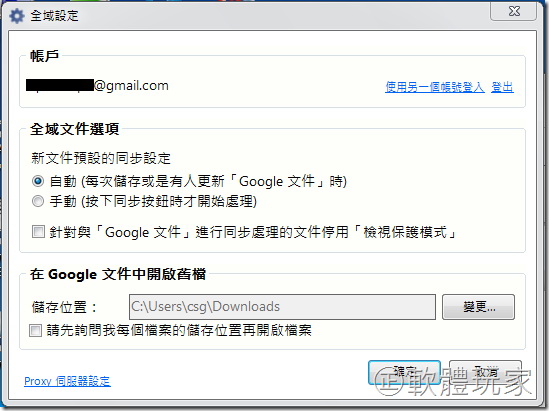
當你編輯好了文件之後,只要按下工具列的〔同步處理〕按鈕,就會自動與Google文件進行同步,你也可以查看修訂版本的紀錄,或是按下〔共用〕按鈕與其他使用者共同編輯。

除了Google文件之外,微軟在Office 2010也加入了雲端的功能,讓使用者也能透過瀏覽器線上編輯、檢視他的文件。微軟的SkyDrive線上儲存空間提供了25GB的容量,除了可以儲存各種Office文件之外,還可線上與朋友分享照片及影片。

如果你使用的是Office 2010,在儲存檔案時選擇「儲存並傳送」→「儲存至Web」,再用你的Windows Live帳號登入後,即可將文件直接儲存在SkyDrive的25GB超大網路磁碟中,再透過瀏覽器來觀看或編輯。

你可以透過瀏覽器登入SkyDrive,直接在裡面建立新的文件、試算表、簡報或OneNote筆記本,也能設定文件的共用。

以上介紹的兩種雲端文件服務,打破了傳統的「文件一定要儲存在自己的電腦或隨身碟」的觀念,而是將檔案同步到雲端的主機,再透過其他的電腦、手持裝置來進行閱讀或編輯。加上文件共用的功能,可以讓多人同步或非同步編輯這些文件,不必再依靠Email夾帶附檔的方式來編輯(會造成文件版本的混亂),可說是雲端時代的新工作方式。
在下一篇「雲端工作術」的文章中,阿正老師會介紹其他好用的雲端服務,例如雲端同步你的檔案、我的最愛、密碼及筆記資料,敬請期待喔!
*本文轉載自軟體玩家,不代表本公司立場 *


 留言列表
留言列表


